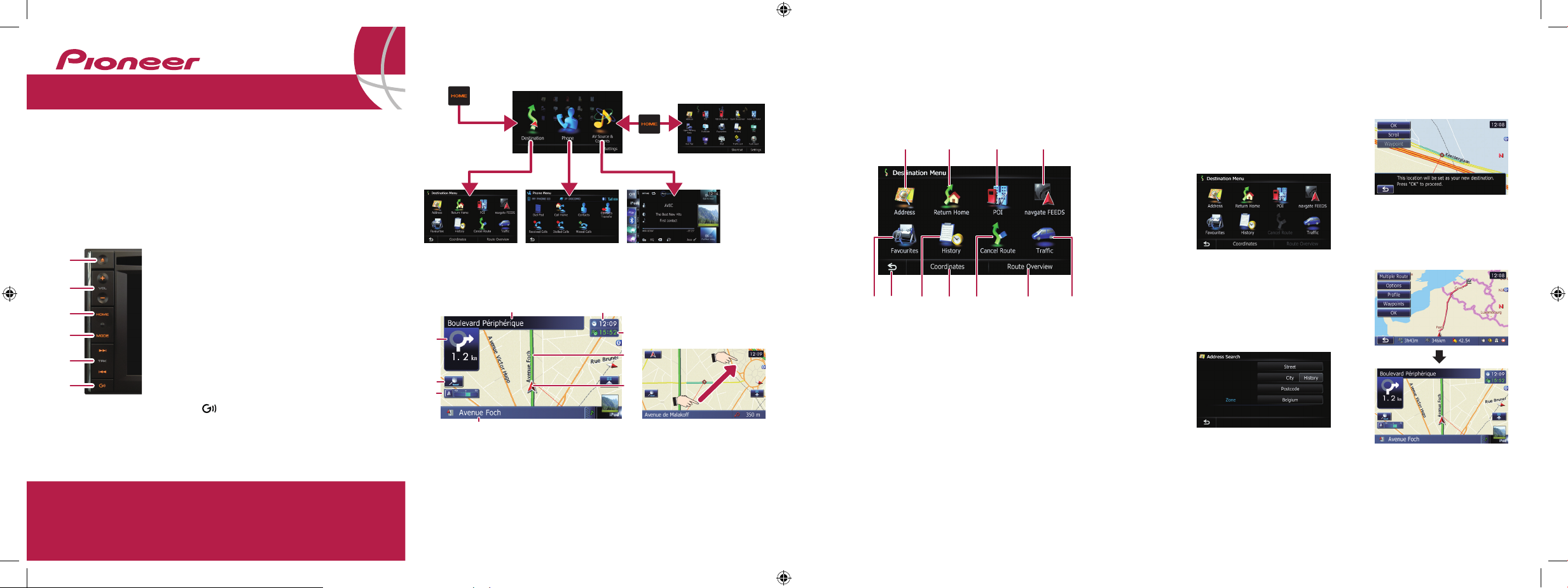
Основни хардуеррни бутони
Настоящото ръководство има за цел да ви напътства относно основните
функции на навигационната система. За по-подробна информация,
моля, направете справка с Ръководството по експлоатация.
Търсене на желаната дестинация
по адрес
1 Покажете екрана
„Destination Menu„ (Меню
за дестинация) и
натиснете Address
(Адрес).
2 Изберете желаната
държава.
3 Въведете информацията,
която желаете
да зададете за
дестинацията.
Натиснете една от опциите.
След като сведете опциите за
дестинацията до минимум, ще
се появи екранът за
потвърждение на Локацията.
4 Натиснете OK.
След търсенето на
дестинацията, ще се появи
екранът за потвърждение на
Маршрута.
5 Натиснете OK.
Навигационната система ще
ви даде насоки за маршрута както визуални, така и
гласови.
Общ преглед на превключването на екрани
© 2012 PIONEER CORPORATION. Отпечатано в Белгия
Всички права запазени. 12-QSG-AVICF8-BU
НАВИГАЦИОННА AV СИСТЕМА
AVIC-F8430BT
Кратко начално
ръководство
Destination Menu (Меню за
дестинация)
Натиснете Destination (Дестинация) на екрана „Top Menu“
(Горно меню).
41
6
2 3
1 Бутон h
Натиснете, за да се покажат клавишите
на сензорния панел за изваждане на
носителите.
2 Бутон VOL (+/–)
Натиснете, за да регулирате нивото на
звука на AV (аудио и видео) източника.
3 Бутон HOME
Натиснете, за да се покаже екранът
„Top Menu“ (Горно Меню).
4 Бутон MODE
Натиснете, за да превключите от екрана с
карти към екрана за AV режим и обратно.
5 Бутон TRK (o/p)
6 Бутон
Натиснете за кратко, за да чуете
насоките за настоящия маршрут.
Натиснете и задръжте, за да изключуте
звука на AV източника.
1 Търси желаната локация
по адрес
2 Изчислява маршрута до
дома ви
3 Търси места, като
например магазини,
ресторанти и други (т. нар.
точки на интерес – POI) в
базата данни
4 Търси точки на интерес
(POI) посредством
данните в microSD картата
5 Съхранява и избира
вашите любими локации
6 Връща към предишния
екран
7 Избира предишна
дестинация от маршрута
8 Търси желаната локация
по координати
9 Отменя насоките за
настоящия маршрут
a Показва информация за
настоящия маршрут
b Показва информация за
пътния трафик
5 7 8 a9 b
Основни елементи на картата
1 Име на улицата, която ще се
използва (или следваща точка
за упътване)
2 Текущо време
3 Изчислено време на
пристигане (по подразбиране)
4 Текущ маршрут
5 Текуща позиция
6
Име на улицата, по която се
движи вашето превозно средство
7 Еко-метър
8 Контрол на картата
9 Следващо направление на
пътуване
Плъзгането на картата дава
възможност за превъртане.
Екран за AV ре жим
Destination Menu
(Меню за дестинация)
Phone Menu
(Меню за телефона)
Контекстно меню
1
8
5
4
3
2
9
7
6
Горно меню (Класическо меню)
3
4
5
2
1
6
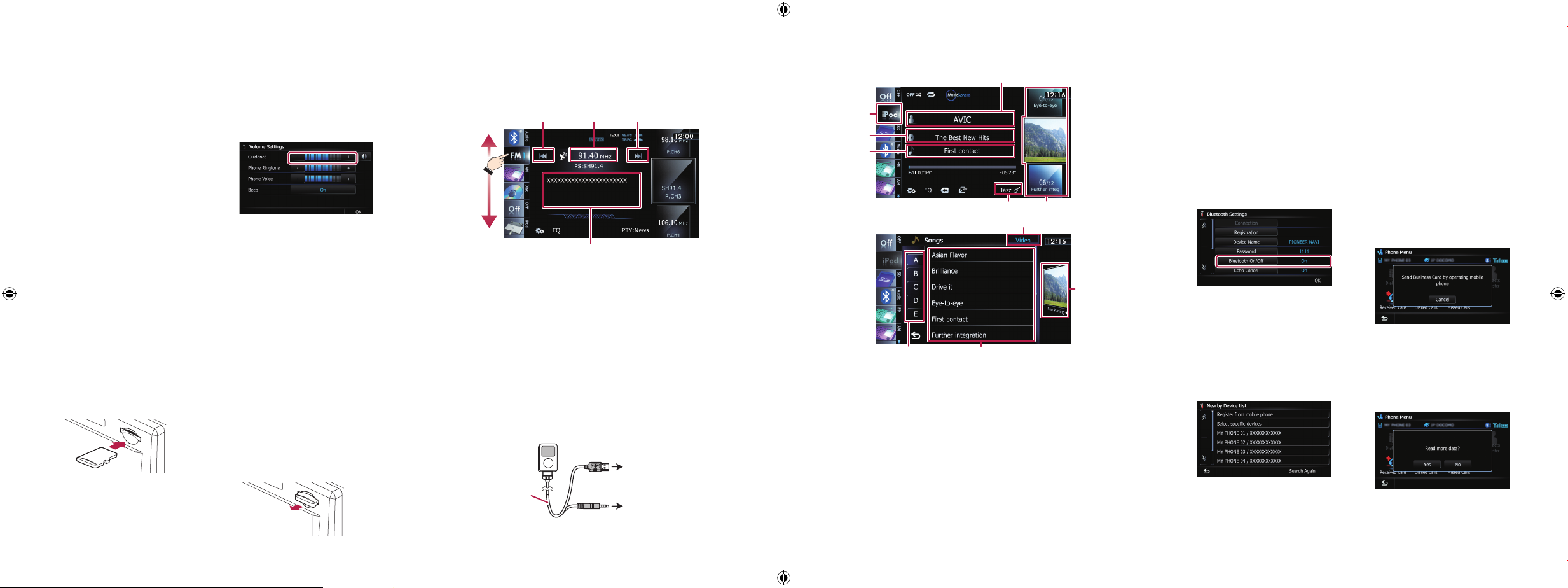
1 Натиснете клавишите в
следния ред на екрана
„Top Menu„ (Горно меню).
Settings (Настройки) } System
Settings (Системни настройки) }
Volume (Сила на звука)
2 Натиснете + или –, за да
промените силата на звука
на насоките за маршрута.
Свързване на
вашия телефон
1 Активирайте функцията
Bluetooth® на вашия телефон.
2
Натиснете клавишите в следния
ред на екрана „Top Menu“.
Settings } Bluetooth Settings
3 Натиснете Bluetooth On/Off
(Bluetooth Вкл./Изкл.), за да
изберете On (Вкл.).
4 Натиснете Registration
(Регистрация) на екрана
„Bluetooth Settings“.
Системата търси и представя
списък на устройствата, намиращи
се в близост.
5
Натиснете името на вашия
телефон в списъка.
6 Въведете PIN кода от вашия
телефон. (Кодът по
подразбиране е 1111.)
След успешно свързване, ще се
появи съобщение.
Прехвърляне на
телефонния указател
1 Свържете мобилния
телефон.
2 Натиснете Contacts Transfer
(Прехвърляне на контакти)
на екрана „Phone Menu“
(Меню за телефона).
3 Проверете дали се показва
следният екран и
активирайте прехвърляне
на данните от телефонния
указател на вашия телефон.
След приключване на
прехвърлянето на данни, ще
се появи съобщение, което ще
ви попита дали искате да
прехвърлите още данни.
4 Натиснете No.
Прехвърлените данни се
импортират в навигационната
система.
Настройка на силата на звука на
насоките за маршрута
Превъртете екрана, като плъзнете иконата на AV източника
нагоре или надолу, и натиснете FM на екрана за AV режим.
Екран за iPod режим
Използване на радио (FM)
Използване на вашия iPod на Apple
Можете да управлявате даден iPod, като свържете
интерфейсния USB кабел за iPod (CD-IU51V) (продава се
отделно) към навигационната система.
Поставяне и изваждане на microSD
карта
За по-подробна информация относно използваемите файлове,
моля, направете справка с Ръководството по експлоатация.
Поставяне на microSD
карта
1 Поставете вашата
microSD карта в слота за
SD карта и изчакайте,
докато се чуе щракване.
Изваждане на microSD
карта
1 Натиснете бутона h.
2 Натиснете Eject SD
(Изваждане на SD карта).
3 Леко натиснете microSD
картата по средата,
докато се чуе щракване.
4 Извадете microSD картата.
1 Показва списъка с имена
на изпълнители
2
Показва списъка с категории
3 Показва списъка със
заглавия на албуми
4 Показва списъка със
заглавия на песни
5 Показва списъка с жанрове
6 Избира песента за
слушане чрез превъртане
на клавишите нагоре или
надолу. Натиснете песента,
за да я пуснете
7
Превключва екрана със
списъци между музика и видео
8 Връща към екрана за iPod
режим
9 Започва възпроизвеждане
чрез натискане на
елемент за избор
a
Избира песен чрез превъртане
на разделите със символи
нагоре или надолу. Натиснете
даден раздел със символ за
заглавието на песента, която
искате да пуснете
2 Натиснете или плъзнете желания клавиш.
1 Показва текущата предварително зададена честота
1 Свържете вашия iPod.
Източникът ще се промени, а след това ще започне възпроизвеждане.
3
2 1 2
5 6
a
7
2
9
1
3
4
Към мини-жак порта в
автомобила.
Интерфейсен USB
кабел за iPod
Екран със списък (напр.
списък с песни)
8
Към USB конектора в
автомобила.
2 Сканира честотите, докато се открие достатъчно силен
сигнал на приемане, чрез натискане и задържане
(настройка с търсене)
3 Показва подробния текущ радио текст, който е получен
